реклама
Има много ситуации, в които може да искате да огледате дисплея на вашия смартфон или компютър към гигантския телевизор в хола си. Това е прост начин да споделяте снимки или каквото и да е на вашия екран. Това може да бъде презентация, която ще направите или електронна таблица, за която трябва да говорите. Има няколко начина за това, както кабелни, така и безжични.
1. Безжични огледални носители с Chromecast
Chromecast е малко $ 35 донгъл за HDMI, който можете да носите в джоба си. Лесно е да настроите и използвате. Chromecast е най-евтиният и най-безпроблемен начин за безжично свързване огледало вашето устройство на вашия телевизор. Докато е обикновено се използва за предаване на медии Хакнете опита си на Chromecast с тези триковеЗнаете ли, че вашият Chromecast е способен на много повече от просто стрийминг на видео? В тази статия ще ви покажем осем хитри хака, които ще направят вашето преживяване Chromecast още по-добро. Прочетете още , той също работи за екранно огледало за поддържани устройства
7 неща, които не сте знаели, че можете да направите с ChromecastНай-накрая сте се захванали и си купихте лъскав нов Chromecast, но какво ще стане след това? Ето седем неща, които не знаехте, че можете да направите с един от джунглите на Google ... Прочетете още .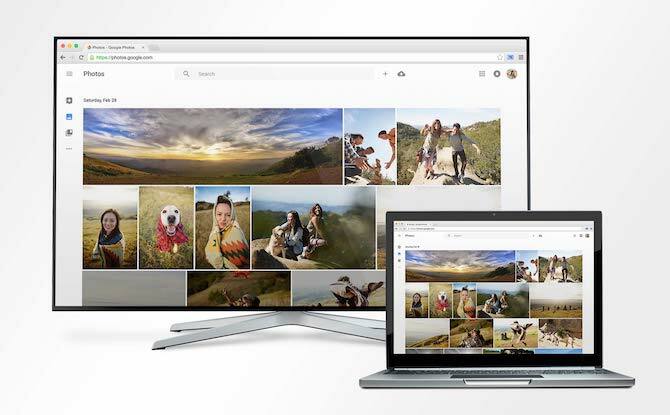
Тоест, стига да имате устройство с Android или Mac и компютър, работещ с Chrome. Функцията вече е вградена в браузъра. Така че от менюто изберете В ролите за да започнете. Можете да огледате един раздел в Chromecast или целия си екран от вашия Mac или PC. Поради затворения характер на iOS, няма официален начин да огледаете целия си дисплей към Chromecast.
Ако имате телефон с Android, можете просто да плъзнете надолу върху панела за известия и да изберете В ролите бутон от бързите превключватели, за да започнете.

Освен че е в състояние да огледално вашия дисплей, Chromecast може да предава медии на вашия телевизор доста лесно. Приложения като YouTube, Netflix, Hulu Plus, Play Music, Pandora и HBO Go всички поддържат функцията на Chromecast Страхотни нови приложения, съвети и трикове на Chromecast, с които ще обичате да бъркатеПриложенията постоянно добавят поддръжка за Chromecast, така че продължавайте да проверявате приложенията си. Дотогава прочетете, за да научите как да извлечете максимума от вашия Chromecast с това, което е достъпно днес. Прочетете още . Просто потърсете бутона Cast на екрана за възпроизвеждане, изберете вашия Chromecast и Presto - медиите ще се възпроизвеждат на вашия телевизор. Можете да използвате мобилното си устройство за контрол на възпроизвеждането.
Купува — Chromecast
2. Огледален лаптоп дисплей с помощта на HDMI
HDMI все още е основният елемент за огледално отваряне на екрана, когато става въпрос за лаптопи (макар и с най-новите MacBook плюсове, това може просто да бъде настроено да се промени). HDMI е единичен кабел, който носи видео и аудио с висока разделителна способност. Това е plug and play протокол, което го прави изключително универсален. Това е просто и работи всеки път.

Вземете евтин HDMI кабел (този от AmazonBasics е само $ 5,99), включете единия край към вашия лаптоп, друг към вашия телевизор, изберете правилните опции за изход и вход на двете устройства и сте в бизнеса. Докато HDMI вече е порт по подразбиране, що се отнася до телевизорите, съвременните лаптопи почти никога не го носят. Най-новите MacBooks имат USB-C, MacBook Air има Thunderbolt / Mini DisplayPort и така правят устройствата Surface и най-новите Windows Ultrabooks.
За да накарате HDMI да работи с модерен лаптоп, вероятно ще трябва да закупите адаптер. Apple има своя собствена USB-C към HDMI адаптер. Потърсете адаптери на трети страни в Amazon.
3. Безжично Mirror iOS и Mac с AirPlay

Ако всички сте в екосистемата на Apple, има смисъл купете Apple TV Все още не сте сигурни, ако имате нужда от Apple TV? Ето какво може да направиНа оградата за това, което изглежда като поредната скъпа покупка на Apple? Вижте какво можете да направите с Apple TV и преценете сами. Прочетете още , което прави процеса на предаване на екрана от всяко устройство на Apple към вашия телевизор наистина лесен. Същото работи и за медиите. Видеоплейърът има вграден бутон AirPlay в iOS и macOS.
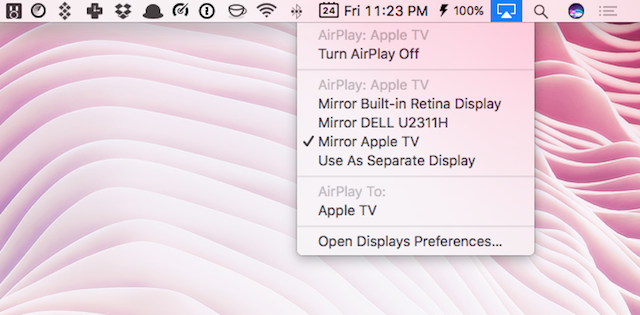
За да огледате вашия дисплей от iOS, отворете Контролен център и изберете AirPlay Mirroring. За да направите това на Mac, първо активирайте прекия път за AirPlay Mirroring от Системни предпочитания > показ. Сега използвайте пряк път на менюто, за да изберете Apple TV в стаята, към която да се предава.
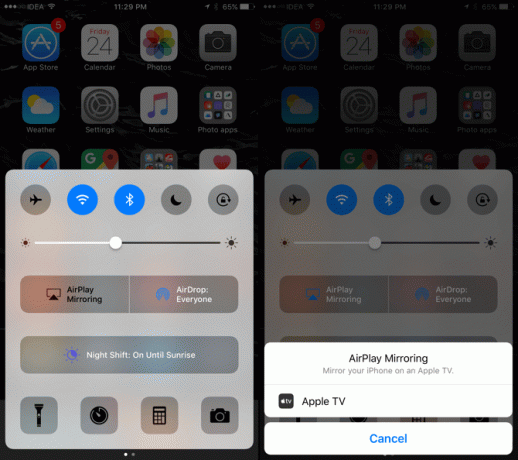
Настоящото 4-то поколение Apple TV работи на tvOS и поддържа приложения и игри. При $ 149 за модела от 32 GB Apple TV е значително по-скъп от Chromecast.
Купува — Apple TV
4. Кабелно огледало за iPhone и iPad

Ако не искате да купувате Apple TV за 149 долара, купете вместо това по-евтин адаптер. iPhone и iPad поддържат огледално огледало, използвайки HDMI през конвертор. Официалният Lightning Digital AV адаптер на Apple идва на цена от 49 долара. Той има както HDMI вход, така и Lightning порт, така че можете да зареждате устройството си, когато го огледало.
Купува — Светкавичен цифров AV адаптер
5. Miracast
Miracast е протокол за безжично предаване Как да прехвърлите вашия Android екран към Windows 10 с Miracast и ConnectВ Windows 10 версия 1607 можете да предавате безжично екрана на Android на работния си плот с помощта на приложението Connect. Показваме ви как да настроите това вълшебно екранно огледало. Прочетете още това премахва необходимостта от донгъл като Chromecast. Докато поддръжката за Miracast е вградена в двете устройства, можете да предавате безжично вашия екран, дори и без интернет (той използва Wi-Fi Direct протокол).
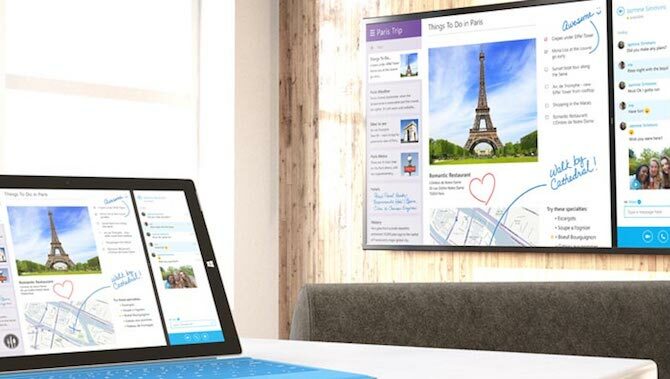
Поддържат го устройства с Windows 8.1 и Android 4.4 и по-нова версия. Сега просто трябва да се уверите, че и вашият телевизор. Тази част може да бъде малко объркваща, защото различни производители популяризират една и съща технология Miracast под различни имена. Например, Sony го нарича Screen Mirroring, докато Samsung го нарича AllShare Cast. Ако искате да купите нов телевизор, погледнете поддържаните устройства тук.
Ако вашето устройство не поддържа Miracast, можете да добавите функционалността, като използвате ключ, като Roku Streaming Stick или Fire TV Stick. Microsoft и Belkin също направете Miracast донгли за под 60 долара.
Докато Miracast беше приветстван като безжична версия на HDMI Какво е Miracast? Как да използвате Miracast за безжично предаване на медииHDMI може да е стандартът за свързване на медийни устройства, но има много недостатъци. Ето как да използвате Miracast вместо това. Прочетете още (едно със същата простота и гъвкавост като HDMI без кабелите), не се е получило по този начин. Получаването на Miracast на работа понякога може да бъде объркващо. Има липса на яснота, що се отнася до функцията в различни категории устройства. Освен това устройството ви трябва да бъде будно, когато Miracast стрийминг, което може да изтощи батерията на смартфона доста бързо.
Ако и двете ви устройства имат поддръжка на Miracast, това е добре и добре. Но ако не го направят, не бих ви препоръчал да излезете от пътя си, за да го направите, използвайки донгли. Chromecast е много по-добра опция.
6. Огледално на Android
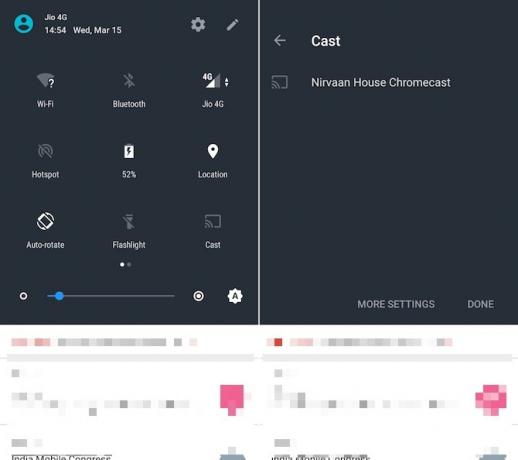
Има няколко начина да направите това на Android. Модерните Android телефони, които работят с Lollipop и по-високи, предлагат вградени множество опции за огледално огледало. Ако вашият производител го е настроил по този начин, ще намерите В ролите бутон в секцията Бързи настройки на панела за уведомяване. Докоснете го и ще видите устройства с огледални възможности, които са около вас. Това може да бъде Chromecast или Miracast устройство, както беше обсъдено по-горе.
Най-простият и надежден начин е да използвате Chromecast. Плъзнете надолу от горната част на екрана, докоснете Cast, изберете своя Chromecast и сте в бизнеса.
Ако искате да направите огледало на Amazon Fire TV, друго устройство с Android, компютър или дори Apple TV, проверете звездата на Koushik Dutta Запис на екрана и огледало ап.
Кой е най-добрият метод?
HDMI все още е най-надеждният начин за огледало на вашия екран. Ако просто има за да сте безжични, погледнете в Chromecast (или Miracast за кастинг на Windows 10 Как да проектираме Windows 10 към телевизор с MiracastWindows 10 има вградени възможности за огледало на екрана на вашия телевизор. Ето как да използвате Windows 10 с Miracast. Прочетете още ). Въпреки че може да имате някои проблеми с производителността, в зависимост от това, което е на вашия екран, той е напълно добре за презентации и електронни таблици.
Ще намерите други, по-неясни, може би защитени начини за огледално отваряне на вашия екран. Но те няма да работят толкова безпроблемно или надеждно като опциите, които сме изброили по-горе. Непременно следвайте нашето ръководство за игра на вашите игри на всеки екран 5 начина за възпроизвеждане на вашите видео игри на всяка телевизия, компютър или мобилно устройствоВече не е необходимо да ограничавате играта до една стая на къщата. Вместо това играйте игри на други устройства! Прочетете още за съвет, специфичен за кастинг на видео игри.
Искате още огледални съвети? Ето как да огледало iOS устройство на вашия компютър с Windows Как да огледаете екран на iPhone или iPad към компютър с WindowsЕто как да огледаете iPhone или iPad на вашия компютър, за да можете да предавате съдържанието на вашето мобилно устройство на лаптоп или десктоп. Прочетете още .
Изображение Кредити: cunaplus / Shutterstock
Khamosh Pathak е писател на технологии на свободна практика и дизайнер на потребителски опит. Когато не помага на хората да извлекат най-доброто от техните съвременни технологии, той помага на клиентите да проектират по-добри приложения и уебсайтове. В свободното си време ще го намерите да гледа комедийни промоции в Netflix и да се опитва за пореден път да премине през дълга книга. Той е @pixeldetective в Twitter.
